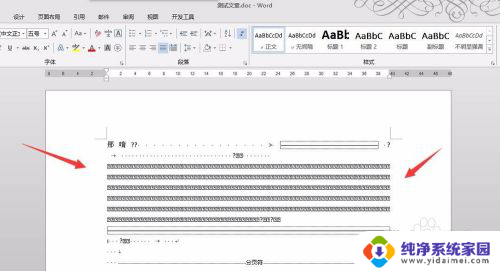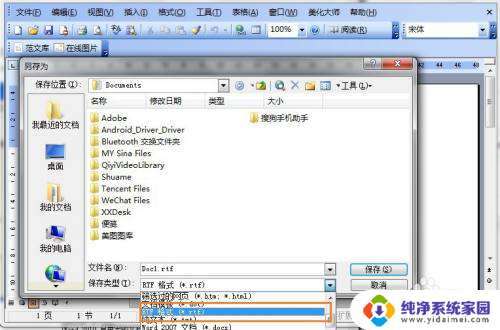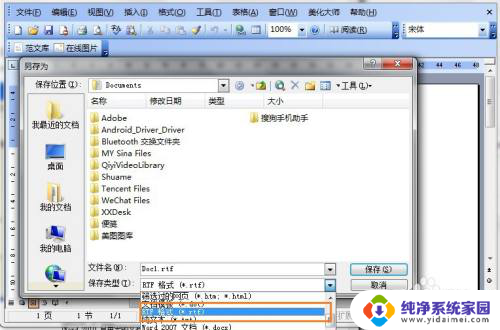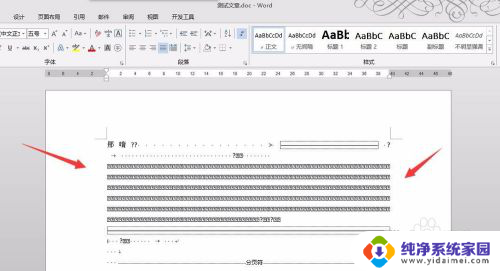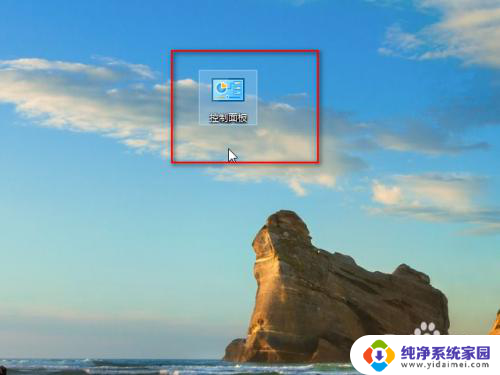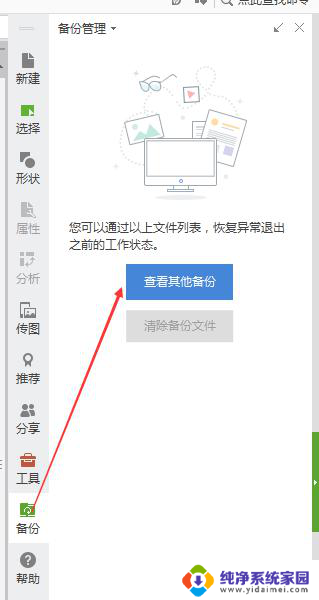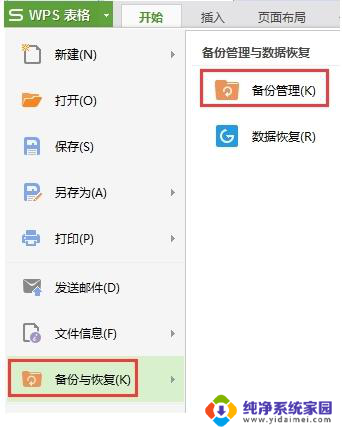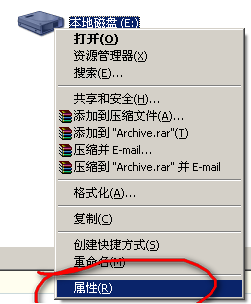word中的乱码如何变回来 word文档乱码怎么办
更新时间:2024-05-01 10:47:01作者:xiaoliu
在日常使用电脑时,我们有时会遇到word文档中出现乱码的情况,这给我们的工作和学习带来了一定的困扰,乱码可能是由于文件编码格式错误、软件版本不兼容或者文字格式混乱等原因所致。要解决word文档乱码问题,我们可以尝试重新打开文档、更改文档编码格式、检查字体设置等方式来恢复文档的正常显示。在遇到乱码时,不要慌张耐心寻找解决办法,相信可以很快解决问题。
具体方法:
1.如图所示,这个文档在显示页码的时候就出现了所谓的乱码。
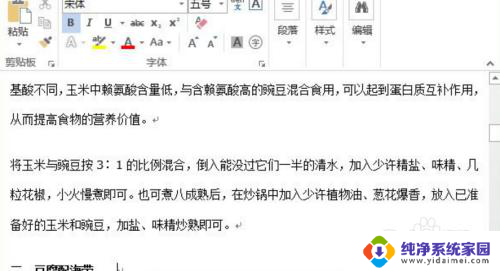
2.接着,单击“文件”按钮,然后在弹出的菜单中选择“选项”,如图所示,进入到了配置界面。

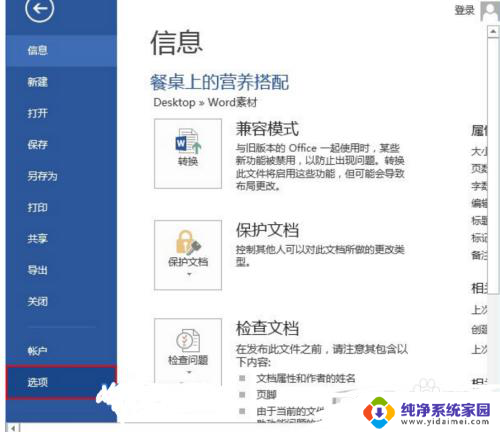
3.接着查看配置界面,如图所示,有保存选项,首先保存文档一次。
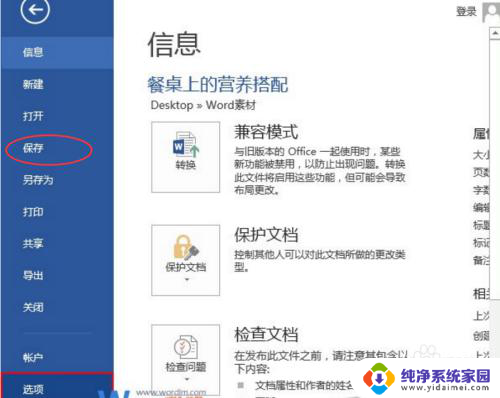
4.接着,在弹出的Word 选项中。切换到“高级”项,去掉勾选“显示文档内容”区域中的“显示域代码而非域值”选项,并单击“确定”按钮。
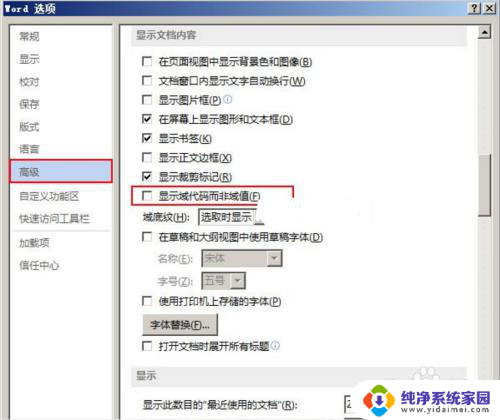
5.接着,继续在选项的配置界面中选择保存,再保存一次,如图所示。
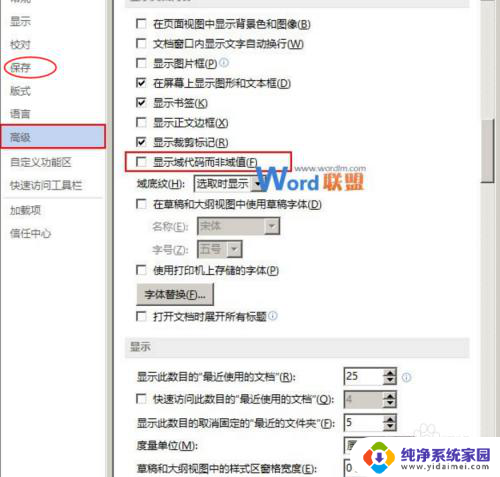
6.最后,确认退出,如图所示,可以看到,乱码的文字已经回复正常了。
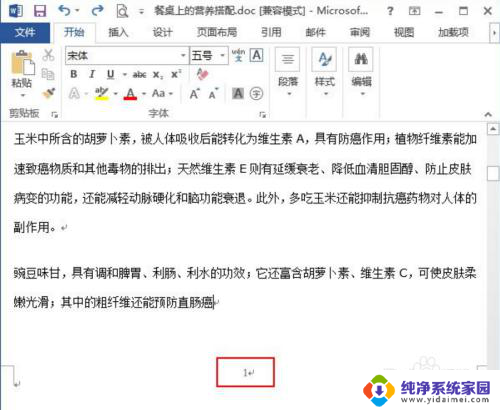
以上就是在Word中遇到乱码后恢复的方法,如果你也遇到了同样的情况,可以参考本文提供的方法来进行处理,希望对大家有所帮助。